Usein käytön aikana laitteen toiminnassa voi esiintyä pieniä vikoja. Siksi tässä artikkelissa analysoimme tilannetta, josta tiedostot eivät pysty siirtymään yhden asennon toiseen, ja harkitse myös mahdollisia menetelmiä esitetyn poistamiseksi ongelma.

Älä vedä ja pudota tiedostoja Windowsin työpöydälle
Artikkelin sisältö
-
Älä vedä ja pudota tiedostoja Windowsin työpöydälle
- Kuvakkeiden automaattisen järjestelyn poistaminen käytöstä
- Rekisterieditori
- Mitä muita syitä voi syntyä
Itse tilaisuus on suunniteltu siten, että käyttäjä voi mukauttaa työpaikan mieltymyksiään ryhmittelemällä kuvakkeita. Ja kun tämän vuoksi syntyy erilaisia ongelmia, järjestystä ei tietenkään voida vahvistaa. Oikeastaan tätä varten jäljempänä tarkastelemme perusteellisesti kaikkia syiden lähteitä.
Kuvakkeiden automaattisen järjestelyn poistaminen käytöstä
Nimettyä olettamaa pidetään yleisimmänä kaikesta. Vika liittyy ensinnäkin suoraan ikkunoiden lisävarusteiden automaattiseen tilaamiseen. Sen poistamiseksi sinun on suoritettava seuraavat toimenpiteet tietyssä järjestyksessä:
- Napsauta ensin hiiren kakkospainikkeella mitä tahansa näyttöalueen paikkaa.
- Siirrä seuraavaksi osoitin riville, jonka nimi on "näkymä". Sitten aukeaa kohta, jossa sinun tulisi valita "järjestä kuvakkeet automaattisesti" -valintaruutu.
- Yritä sitten siirtää mitä tahansa kuvaketta itse. Olet ehkä ottanut kuvatun ominaisuuden käyttöön. Nyt se on siis käytöstä poistettu.
- Voi olla, että kuvakkeet liikkuvat, mutta epätasaisesti. Ota tämä huomioon kiinnittämällä huomiota alla olevaan vaihtoehtoon. Jos valintamerkki on, se on poistettava. Tämän jälkeen käyttäjä pystyy järjestämään komponentit kaoottisella tavalla.

TAUSTA. Muutoin, päinvastoin, napsauta riviä niin, että kuvakkeet ovat tiukassa järjestyksessä.
Rekisterieditori
Voit muuttaa indikaattoreita myös esitetyllä menetelmällä. Tämän tekemiseksi on suositeltavaa noudattaa seuraavia manipulaatioita:
- Ensinnäkin sinun täytyy siirtyä "Työpöytä" -osaan ja käynnistää vastaavan käyttöjärjestelmän rekisteröinti.
- Etsi seuraavaksi FFlags-näppäin, avaa se ja kaksoisnapsauta hiiren vasemmalla painikkeella.
- Näkyvällä alueella on tietty arvo. Se on korvattava toisella - 40200220, jotta toiminto peruutetaan kokonaan.
- Yhteenvetona on todettava ”ok”, jotta muutokset säilyvät. Nyt voit käynnistää tietokoneen uudelleen ja käyttää sijoitteluvaihtoehtoa.

Jos yllä oleva suunnitelma ei toimi, on syytä ottaa huomioon jäljempänä kirjoitettu algoritmi:
- Rekisterin soittamiseksi sinun on samanaikaisesti pidettävä alhaalla yhdistelmä Ctrl + F. Kopioi ilmestyvässä ikkunassa NoSaveSettings ja liitä se parametrien nimiin. Tee sitten haku.
TÄRKEÄÄ. Tässä vaiheessa tapahtuva menettely voi viedä jonkin aikaa, joten se on odottamisen arvoinen.
- Kun ominaisuus löytyy, se on painettava laitteen oikealle puolelle ja poistettava.
- Siksi toiminto on tarpeen toistaa, kunnes toimitettu luettelo on tyhjä.
- Seurauksena on, että sinun pitäisi myös käynnistää tietokone uudelleen ja tarkistaa liikkeen toimivuus.
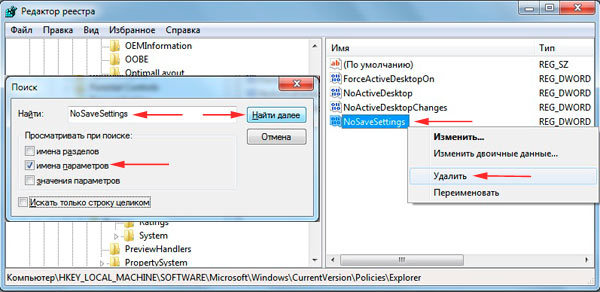
Mitä muita syitä voi syntyä
Edellä kuvatut ongelmat eivät tietenkään lopu tähän. Sama suosittu tapaus on virusten havaitseminen. Siksi niiden poistamiseksi on välttämätöntä laiminlyödä tärkeimmät menetelmät:
- Tyypillisin on järjestelmän palautus.
- Lisäksi sinun ei pidä unohtaa alkuperäisen käyttöjärjestelmän perustamista.
TAUSTA. Ensinnäkin, tämä koskee niitä, joiden kokoonpano on mukana tietokoneessa.
- Ja ehkä viimeinen vaihtoehto on uuden tilin luominen.
VAROITUS. Jos yllä olevat virhelähteet eivät vastaa sinun tekijöitäsi, on suositeltavaa tarkistaa tietokoneen hiiren suorituskyky.
Itse asiassa voi olla, että se on rikki ja toimintahäiriöinen. Toisin sanoen on toivottavaa kytkeä toinen tuote laitteisiin. Joten älä tee vakavia ja kiireellisiä johtopäätöksiä, kiinnittämättä huomiota yksinkertaimpaan.



